Samba toimialuepalvelimena
Siirry navigaatioon
Siirry hakuun
Linux voidaan Samban avulla valjastaa Windows-verkon toimialuepalvelimeksi.
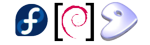
[global] workgroup = KOTISAMBA netbios name = sambakone logon drive = h: server string = PDC hosts allow = 192.168.c-luokkasi. 127. security = user encrypt passwords = yes smb passwd file = /etc/samba/smbpasswd local master = yes os level = 65 domain master = yes preferred master = yes domain logons = yes wins support = yes [homes] comment = Home Directories browseable = no writable = yes [netlogon] path = /home/netlogon writable = no
- Anna seuraavat komennot (konenimi on windows-koneesi nimi, service-komennon voi korvata komennolla /etc/init.d/smb restart tai vastaavalla):
groupadd -g 200 admins groupadd -g 201 machines mkdir -m 0775 /home/netlogon chown root.admins /home/netlogon mkdir /home/samba /home/samba/profiles chmod 1757 /home/samba/profiles service smb restart useradd -g machines -d /dev/null -c “konenimi" -s /bin/false konenimi$ passwd -l konenimi$ smbpasswd -a -m konenimi smbpasswd -a root
- Poista palomuuri tarvittaessa käytöstä:
iptables -F iptables -F -t nat
- Anna komennot:
/etc/init.d/iptables save
/etc/init.d/{samba,smb} restart
- Windowsin puolella:
- Muuta kone samaan työryhmään (KOTISAMBA) ja käynnistä kone uudelleen
- Liitä kone domainiin (ensimmäisellä kerralla tunnukseksi root ja salasanaksi sille aiemmin määrittämäsi samba-salasana)
- Käynnistä kone uudelleen ja kirjaudu toimialueelle.